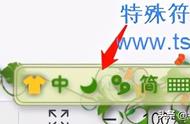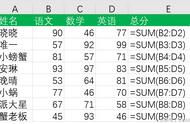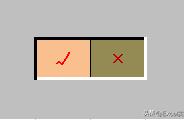不要因为公式栏中出现的符号而气馁,即使它看起来与你在上面的屏幕截图中看到的不同,也只是意味着你使用了另一个字符代码插入了一个勾号符号。
提示:查看“字体”框,并记下字体主题(本例中为Wingdings),因为稍后在其他单元格中“自动插入”勾号时需要它。

3、单击“文件”>“选项”>“校对”>“自动更正选项…”…

4、“自动更正”对话框窗口将打开,你可以执行以下操作:
- 在替换框中,键入要与复选符号关联的单词或短语,例如“tickmark”。
- 在“替换为”框中,按Ctrl V可粘贴在公式栏中复制的符号。

5、单击“添加”,然后单击“确定”关闭“自动更正”对话框窗口。
现在,每当你想在Excel表中打勾时,请执行以下操作:
键入用复选标记链接的单词(本例中为“tickmark”),然后按Enter键。
符号ü(或从公式栏复制的其他符号)将出现在单元格中。要将其转换为Excel刻度符号,请对单元格应用适当的字体(在我们的示例中为Wingdings)。
这种方法的美妙之处在于,你只需配置一次“自动更正”选项,从现在起,每次在单元格中键入相关单词时,Excel都会自动为你添加一个勾号。
插入记号符号作为图像如果你要打印Excel文件并想在其中添加一些精美的复选符号,可以从外部源复制该复选符号的图像并将其粘贴到工作表中。
例如,你可以高亮显示下面的一个勾号或叉号,按Crl C复制它,然后打开工作表,选择要放置记号的位置,并按Ctrl V粘贴它。或者,右键单击记号,然后单击“将图像另存为…”将其保存在计算机上。